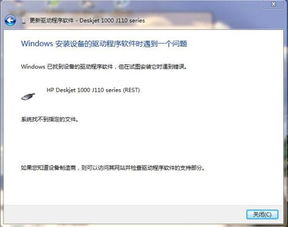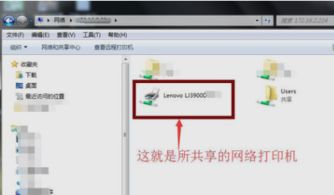轻松学会:打印机打印头的全面清洁指南
如何清洗打印机的打印头全攻略
在日常生活和工作中,打印机已成为我们不可或缺的设备。然而,随着使用时间的增长,打印头可能会因为墨水残留、灰尘堆积或其他杂质而堵塞,导致打印质量下降或出现打印错误。为了保持打印机的良好性能和延长其使用寿命,定期清洗打印头变得尤为重要。本文将详细介绍如何清洗打印机的打印头,帮助您轻松解决这一问题。

一、了解打印头清洗的重要性
打印头是打印机的核心部件之一,负责将墨水精确地喷射到纸张上,从而形成文字和图像。由于墨水含有微小的颜料颗粒或染料,长时间使用后,这些颗粒可能会沉积在打印头喷嘴处,造成堵塞。此外,灰尘、纸屑等杂质也可能进入打印机内部,进一步影响打印头的正常工作。因此,定期清洗打印头可以确保墨水的顺畅喷射,提高打印质量,并延长打印机的使用寿命。
二、判断是否需要清洗打印头
在清洗打印头之前,首先要判断是否需要清洗。以下是一些常见的迹象,表明您的打印机可能需要清洗打印头:
1. 打印质量下降:出现模糊、断线或颜色不均等打印问题。
2. 打印速度变慢:打印机在打印过程中频繁暂停或速度明显减慢。
3. 出现错误提示:打印机屏幕上出现提示信息,如“打印头堵塞”或“需要清洗打印头”。
若您的打印机出现上述问题,那么很可能是打印头需要清洗了。
三、准备工作
在清洗打印头之前,请确保您已做好以下准备工作:
1. 备份数据:关闭打印机并断开电源,确保打印机内没有正在进行的打印任务。
2. 准备工具:根据打印机型号,准备相应的清洗液(部分打印机可使用清水代替)、干净的软布或棉签、纸巾等。
3. 阅读说明书:仔细阅读打印机的用户手册,了解清洗打印头的具体步骤和注意事项。
四、清洗打印头的步骤
根据打印机类型的不同,清洗打印头的步骤也会有所不同。以下将分别介绍喷墨打印机和激光打印机的清洗方法。
喷墨打印机
1. 自动清洗功能:
大多数喷墨打印机都配备了自动清洗功能。您可以在打印机的控制面板上找到“清洗”或“维护”选项,然后选择“清洗打印头”。
按照屏幕提示操作,等待打印机自动完成清洗过程。
2. 手动清洗:
若自动清洗功能无法解决问题,您可以尝试手动清洗打印头。
首先,将打印机断电并拔掉电源插头,确保安全。
打开打印机的盖子,找到打印头所在的位置。
使用软布或棉签蘸取适量的清洗液(或清水),轻轻擦拭打印头喷嘴处。注意不要用力过大,以免损坏打印头。
擦拭完毕后,用干净的纸巾或棉签吸干残留的水分。
关闭打印机盖子,重新接通电源,并进行测试打印,检查打印质量是否有所改善。
3. 深度清洗:
若手动清洗仍无法解决问题,您可以考虑进行深度清洗。这通常需要使用专门的打印机清洗液或清洗工具。
深度清洗需要更加谨慎地操作,因为不当的操作可能会导致打印机损坏。建议在进行深度清洗前,先咨询打印机制造商或专业的维修人员。
激光打印机
激光打印机的打印头通常称为“感光鼓”或“OPC鼓”,其清洗方法与喷墨打印机有所不同。
1. 自动清洁功能:
部分激光打印机具有自动清洁感光鼓的功能。您可以在打印机的控制面板上找到相应的选项,并按照屏幕提示进行操作。
2. 手动清洁:
若自动清洁功能无法解决问题,您可以尝试手动清洁感光鼓。
首先,关闭打印机并拔掉电源插头。
打开打印机的侧盖或后盖,找到感光鼓所在的位置。
使用干净的软布或棉签轻轻擦拭感光鼓表面,去除残留的碳粉或灰尘。
注意不要使用含有研磨颗粒的清洁剂或纸张,以免划伤感光鼓表面。
擦拭完毕后,关闭打印机盖子,重新接通电源,并进行测试打印。
五、注意事项
在清洗打印头时,请务必注意以下事项:
1. 安全第一:在清洗打印头之前,请确保打印机已断电并拔掉电源插头,以避免触电风险。
2. 选择合适的清洗液:使用合适的清洗液或清水清洗打印头,避免使用腐蚀性强的化学溶剂。
3. 轻柔操作:在清洗打印头时,请轻柔操作,避免用力过大导致打印头损坏。
4. 定期清洗:建议定期清洗打印头,以保持其良好的工作状态。清洗频率可根据打印量和使用环境而定。
5. 避免频繁清洗:虽然清洗打印头有助于解决打印问题,但频繁清洗可能会加速打印头的磨损。因此,在清洗之前,请确保已尝试其他可能的解决方法(如更换墨盒、检查纸张质量等)。
六、总结
清洗打印机的打印头是保持打印质量和延长打印机使用寿命的重要步骤。通过了解打印头清洗的重要性、判断是否需要清洗、做好准备工作以及按照正确的步骤进行清洗,您可以轻松地解决打印头堵塞问题。同时,请注意遵循注意事项中的建议,以确保清洗过程的安全性和有效性。希望本文对您有所帮助!
- 上一篇: 轻松学会!美图秀秀P图全攻略
- 下一篇: 轻松学会:制作个性化书签的步骤
-
 轻松学会:在电脑上安装打印机的全面指南资讯攻略12-06
轻松学会:在电脑上安装打印机的全面指南资讯攻略12-06 -
 轻松学会:打印机安装步骤指南资讯攻略12-01
轻松学会:打印机安装步骤指南资讯攻略12-01 -
 如何清理打印机喷嘴?资讯攻略11-22
如何清理打印机喷嘴?资讯攻略11-22 -
 轻松掌握:安装爱普生打印机驱动程序的全面指南资讯攻略12-06
轻松掌握:安装爱普生打印机驱动程序的全面指南资讯攻略12-06 -
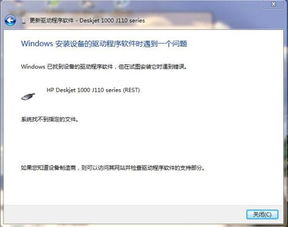 轻松学会:如何添加HP1000打印机驱动程序?资讯攻略03-26
轻松学会:如何添加HP1000打印机驱动程序?资讯攻略03-26 -
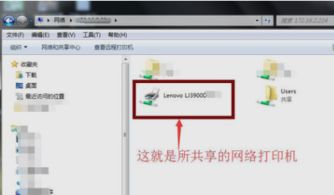 轻松学会:如何添加网络打印机资讯攻略01-15
轻松学会:如何添加网络打印机资讯攻略01-15